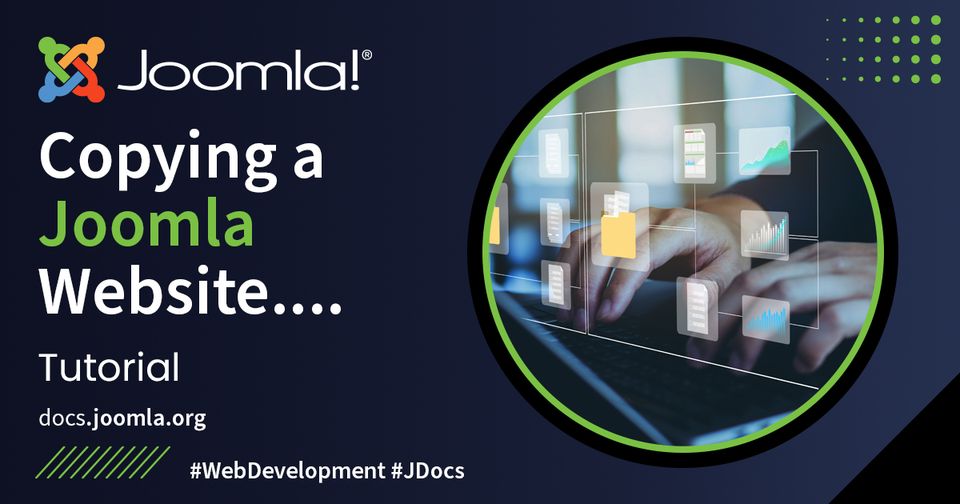Die kopiëring van 'n Joomla!-webwerf is 'n tweeledige proses: jy moet die lêers kopieer en jy moet die databasis kopieer (dit is waar die inhoud gestoor word). Die kopiëring van die lêers en die kopiëring van die databasis is afsonderlike bewerkings. Wat jy eers uitvoer sal Afhangende van jou spesifieke omstandighede, maar in beheer, as jou webwerf bebin is, BSITE vanlyn terwyl die kopie plaasvind, sal jy waarskynlik die databasiskopie laaste so wil uitvoer om stilstand te minimaliseer.
Kopieer 'n webwerf (algemene metode)
Akeeba
- Akeeba Backup produseer 'n .jpa- lêer
- Die .jpa- lêer bevat al die dopgehou/lêers en databasislêers.
- Die .jpa- lêer bevat ook 'n installeerder
- Kickstart.php (van Akeeba) pak die .jpa- lêer uit
- Jy hardloop dan die installeerder en installeer jou werf soos 'n Joomla-installasie
- Die installeerder verander die konfigurasie vir die herstel na 'n ander ligging en vra vir die nuwe databasisbesonderhede.
Nadat jy die databasis vir jou Joomla-aflaai en Akeeba geïnstalleer het, kan dit afgelaai word vanaf die Joomla-uitbreidingsgids . Daar is ook 'n skakel na volledige instruksies daar.
Kopieer die lêers met FTP
Een metode om die lêers van een Joomla!-installasie na 'n ander te kopieer, is om standaard-tafelblad-FTP-sagteware te gebruik om eers al die lêers wat jou webwerf uitmaak vanaf hul ligging op jou webbediener af te laai, en dan hierdie lêers op te laai na die ligging van die nuwe Joomla!-installasie Afhangende van waar jy die kopie van jou Joomla!-werf plaas, kan die nuwe ligging 'n ander gids op dieselfde webbediener wees, of dit kan 'n nuwe ligging op 'n heeltemal ander webbediener wees. Wanneer 'n Joomla-installasie op dieselfde bediener (dws vir toetsdoeleindes), is dit raadsaam om 'n subdomein eerder as 'n subgids te gebruik. Dit sal foute en moontlike probleme vermy om beide installasies in eendrag te laat loop.
Dit is belangrik om dieselfde gidsstruktuur vir al jou vouers en lêers te handhaaf terwyl jy dit van een ligging na 'n ander skuif. Gelukkig sal tafelblad-FTP-sagteware dit outomaties hanteer soos jy stelle lêers en vouers op- en aflaai. (Jou FTP-sagteware moet bevat Hulpdokumentasie wat FTP verduidelik en hoe om die FTP-sagteware-koppelvlak te gebruik.) Let daarop dat nadat jy die lêers van een ligging na 'n ander geskuif het, jy dalk steeds Joomla!-konfigurasielêers sal moet redigeer om jou kopie van Joomla! te laat werk by die nuwe ligging; jy sal dalk ook instellings vir aspekte van jou webbediener moet verander om die kopie van jou Joomla!-werf te laat werk.
In seldsame gevalle kan 'n lêer korrup raak tydens 'n FTP-oordrag, waar slegs 'n deel van die lêer suksesvol versend word. As jy vreemde of onverwagte foute met jou nuwe Joomla!-installasie teëkom nadat jy oor die lêers gekopieer het, probeer om jou lêers weer op te laai in geval van korrupsie tydens oordrag.
Laai lêers van 'n bediener na jou rekenaar af
- Gebruik FTP-sagteware (bv. FileZilla) om aan die bediener te koppel
- Kies die gids wat jy wil aflaai (gewoonlik /public_html/ of /htdocs/ )
- Regskliek + kies lêers/vouer om af te laai, of sleep + laat val die gids van die "Afgeleë werf"-aansig na die "Plaaslike werf"-aansig
- Die aflaai van die afstandlêers sal begin
- Nadat jy die lêers afgelaai het, gaan die "Mislukte oordragte" na om te sien of daar enige foute was
Laai lêers op vanaf jou rekenaar na 'n bediener
- Maak seker dat configuration.php die regte instellings vir die bediener het (veral: localhost, databasis, databasis gebruiker, databasis wagwoord, log_path, tmp_path )
- Gebruik FTP-sagteware (bv. FileZilla) om aan die bediener te koppel
- Kies die gids wat jy wil oplaai, en waarheen (gewoonlik na /public_html/ of /htdocs/ )
- Regskliek + kies lêers/vouer om op te laai, of sleep + laat val die vouer van die "Plaaslike werf"-aansig na die "Afgeleë werf"-aansig
- Die oplaai van die plaaslike lêers na die afgeleë bediener sal begin
- Nadat jy die lêers opgelaai het, gaan die "Mislukte oordragte" na om te sien of daar enige foute was
Kopieer die databasis met phpMyAdmin
Die phpMyAdmin-nutsding kan gebruik word om 'n databasis uit te voer en in te voer, wat 'n eenvoudige manier bied om 'n kopie van 'n databasis te dupliseer met 'n ander naam op ons bedieners.
Uitvoer van 'n kopie van die databasis na jou rekenaar
- Teken in op die databasis wat jy wil dupliseer met phpMyAdmin
- Klik op die databasisnaam aan die linkerkant van die bladsy
- Kies die Uitvoer- oortjie
- Kies die Stoor as lêer opsie
- Klik Gaan
Jy sal gevra word om die databasislêer op jou persoonlike rekenaar te stoor.
Voer die kopie in 'n nuwe databasis in
Jy sal eers die nuwe, leë databasis op jou bediener moet skep deur die rekeningbeheerpaneel te gebruik. Dit moet UTF8 ( utf8_general_ci ) wees. Nadat die nuwe databasis geskep is:
- Teken in op die nuwe databasis met phpMyAdmin
- Klik op die databasisnaam aan die linkerkant van die bladsy
- Kies die Invoer- oortjie
- Klik op die Blaai- knoppie onder Lêer om in te voer , en kies dan die databasislêer vanaf jou rekenaar
- Klik Gaan om die databasis in te voer
- Wenk As jy 'n "Geen databasis gekies"-fout sien, is dit waarskynlik omdat jy vergeet het om eers op die databasisnaam in die linkerkantste kolom te klik.
Verander konfigurasie.php
Om Joomla te kry om op die nuwe bediener te werk, maak die nodige veranderinge in configuration.php om die nuwe bedienerinstellings te weerspieël.Jy moet die volgende kontroleer/redigeer:
var $host = 'localhost'; // gewoonlik "localhost". As dit anders is vir jou bediener, behoort jou gasheerverskaffer jou te kan vertel.
var $user = 'die_db_gebruikersnaam';
var $db = 'die_databasisnaam';
var $wagwoord = 'die_db_wagwoord';
var $live_site = ''; // is gewoonlik leeg.
var $cookie_domain = ''; // Moet leeg wees.
Joomla sal werk, selfs al is $log_path en $tmp_path verkeerd, alhoewel jy nie uitbreidings sal kan installeer nie. Meld aan by die agterkant van jou nuwe Joomla-werf.
Gaan na: Stelsel → Stelselinligting → Gidstoestemmings .
Kyk na die onderste vier rye:
kas (kasgids) Skryfbaar administrateur/kas (kasgids) Skryfbaar /var/www/some/other/folder/example.com/logs/ (Logboekgids) Onskryfbaar /var/www/some/other/folder/example.com/tmp (Temp directory) Onskryfbaar
As die $log_path en $tmp_path "Onskryfbaar" is, verander die waardes in configuration.php .
Gebruik die waardes van die "Cache Directory" sonder die /cache/ -deel en verander $log_path en $tmp_path na
var $log_path = '/var/www/example.com/logs';
var $tmp_path = '/var/www/example.com/tmp';
As die gidstoestemmings wys dat $log_path en $tmp_path "skryfbaar" is, behoort u uitbreidings te kan installeer.
Kopieer 'n webwerf met behulp van SSH Command Line (metode vir ervare gebruikers)
Kopieer die lêers met 'n saamgeperste argieflêermetode
Die kopiëring van 'n groot aantal individuele lêers met FTP kan onbetroubaar wees. As jy opdragreëltoegang tot die bron- en bestemmingstelsels het, kan jy 'n saamgeperste argieflêer skep wat al die lêers op die bronstelsel bevat, en dan daardie enkele lêer oordra na die bestemmingstelsel waar dit gedekomprimeer kan word.
Skep 'n argieflêer
Op Unix-styl stelsels (bv. Linux) kan jy die gzip- program gebruik om .zip- lêers te skep, of die teer -program om .tar.gz- of .tar.bz2 -lêers te skep. Vir gedetailleerde instruksies, tik man gzip of man tar by die opdragreël. Byvoorbeeld:
teer cvfz joomlabackup.tar.gz /pad-na-joomla
sal 'n gzip-saamgeperste argieflêer, genaamd joomlabackup.tar.gz , skep wat al die lêers in jou Joomla!-installasie bevat.
Belangrike Nota Maak seker dat jy nie in die gids is wat jy probeer rugsteun wanneer jy die teer -opdrag uitvoer nie, anders sal jy 'n eindelose lus skep.
Onttrek 'n argieflêer
Nadat jy die argieflêer na die bestemmingstelsel gekopieer het, moet jy dit nou uitpak. Gebruik die ekwivalente opdrag wat jy gebruik het om die argieflêer te skep. Byvoorbeeld, om die argieflêer wat in die voorbeeld hierbo geskep is uit te pak, voer in:
cd /pad-na-joomla
teer xvfz joomlabackup.tar.gz
As die gebruiker- of groep-ID's nie dieselfde is tussen die bron- en bestemmingstelsels nie, sal jy die eienaarskap van die lêers wat jy pas onttrek het moet wysig. Byvoorbeeld, op 'n Apache-stelsel sal jy dalk die opdrag moet invoer:
cd /pad-na-joomla
chown -R www-gebruiker:www-groep *
sodat Apache eienaarskap van die Joomla!-lêers het.
- Vra asseblief jou gasheerverskaffer vir die korrekte groep- en gebruikername, www-groep en www-gebruiker , op jou stelsel.
Kopieer die databasis met die MySQL Command Line Metode
Gewoonlik hardloop jy mysqldump om 'n databasiskopie te skep:
$ mysqldump -u gebruiker -p db-naam > db-naam.uit
Kopieer db-name.out- lêer met sftp/ssh na afgeleë MySQL-bediener:
$ scp db-name.outHierdie e-posadres word teen spambots beskerm. Jy benodig JavaScript geaktiveer om dit te bekyk. :/backup
Herstel databasis by afgeleë bediener (aanmelding oor ssh):
$ mysql -u gebruiker -p db-naam < db-naam.uit
 Swedish (Sweden)
Swedish (Sweden)  Slovak (Slovakia)
Slovak (Slovakia)  Czech (Čeština)
Czech (Čeština)  Turkish (Turkey)
Turkish (Turkey)  Greek (el-GR)
Greek (el-GR)  Arabic (اللغة العربية)
Arabic (اللغة العربية)  Afrikaans (Suid-Afrika)
Afrikaans (Suid-Afrika)  Hungarian (Magyar)
Hungarian (Magyar)  日本語 (Japan)
日本語 (Japan)  Português (Portugal)
Português (Portugal)  Italiano (it-IT)
Italiano (it-IT)  Slovenščina (Slovenija)
Slovenščina (Slovenija)  Español (España)
Español (España)  Polski (PL)
Polski (PL)  Русский (Россия)
Русский (Россия)  Nederlands (nl-NL)
Nederlands (nl-NL)  Danish (Danmark)
Danish (Danmark)  Deutsch (Deutschland)
Deutsch (Deutschland)  Français (France)
Français (France)  English (United Kingdom)
English (United Kingdom)